Adatok átvitele Samsungról iPhone/Samsung/Android készülékre
A modern digitális korszakban normális, de mégis izgalmas egy új telefonmodellre frissíteni. Például átválthat egy új Samsungra vagy iPhone-ra. Egy nagy kihívás azonban az hogyan lehet adatokat átvinni a Samsungról a Samsungra vagy iPhone? Biztosan szeretne gyorsan átvinni az adatokat, miközben lefedi az összes szükséges fájltípust. Ez az útmutató a legjobb módokat kínálja az adatok Samsungról iPhone-ra vagy új Samsung készülékre történő átvitelére.
OLDAL TARTALMA:
1. rész: Adatátvitel a Samsungról a Samsungra
A Samsung Smart Switch a Samsung által kifejlesztett hivatalos adatátviteli eszköz. Lehetővé teszi a felhasználók számára az adatok vezeték nélküli vagy USB-kábelen keresztüli mozgatását.
1. Samsung Data Transfer a Samsung Smart Switch segítségével
Adatátvitel Smart Switch segítségével (vezeték nélküli):
Lépés 1. Győződjön meg arról, hogy a két Samsung telefon rendelkezik a Smart Switch alkalmazással. Az alkalmazást mindkét eszközre letöltheti a Google Play Áruházból, ha nincs előre telepítve.
Lépés 2. Nyissa meg a Smart Switch-et mindkét eszközön. Az USB-KÁBEL vagy a VEZETÉK NÉLKÜLI lehetőséget választhatja a Samsung adatok különböző módokon történő átviteléhez. Válassza ki Küldő eszköz És válasszon Adatok küldése a régi Samsung készüléken. Válasszon Fogadó eszköz az új készüléken.
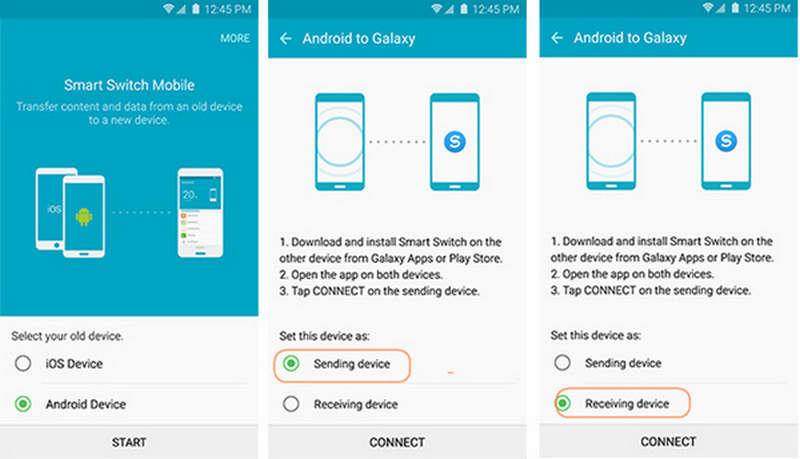
Lépés 3. Egy egyszer generált kód jelenik meg régi Samsung készülékén, a kapcsolat létrehozásához meg kell adnia a kódot az új Samsung telefonján. Ezután elindíthatja a Samsung adatátvitelt. Válassza ki az átvinni kívánt adatokat, például névjegyeket, üzeneteket, fényképeket, videókat és alkalmazásokat. Ezután érintse meg a Küldés gombot az adatok átviteléhez a Samsungról a Samsungra.
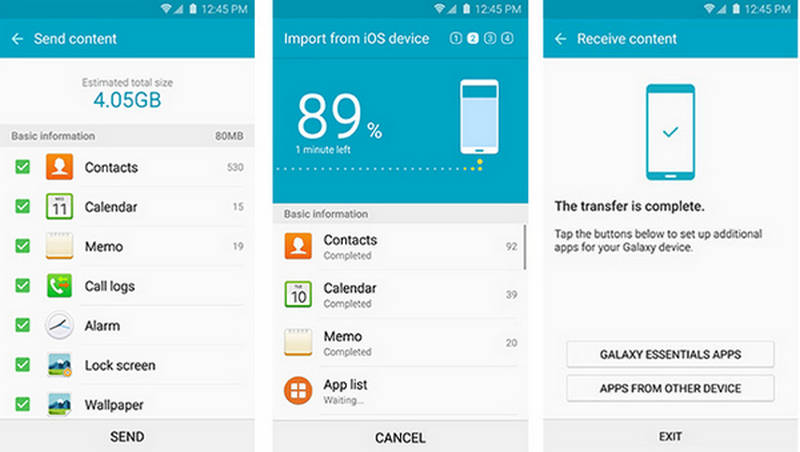
2. Adatok átvitele a Samsungról a Samsungra Bluetooth segítségével
A Bluetooth az adatok átvitelében is segíthet, bár jelenleg általában két eszköz összekapcsolására használják. Ha csak több fájlt szeretne átvinni a Samsungról a Samsungra, például névjegyeket, fényképeket és dalokat, akkor a Bluetooth segítségével gyorsan továbbíthatja az adatokat.
Lépés 1. Mindkét eszközön engedélyezze a Bluetooth vagy a Közeli megosztás funkciót. Válassza ki a fájlokat a Fájlkezelőben vagy a Galériában.
Lépés 2. Érintse meg a Megosztás majd válassza ki Bluetooth vagy a Nearby Share funkciót egyes eszközökön a Samsung adatátvitel elindításához. Fogadja el az átviteli kérelmet az új Samsung készüléken. Várja meg, amíg az átvitel befejeződik.
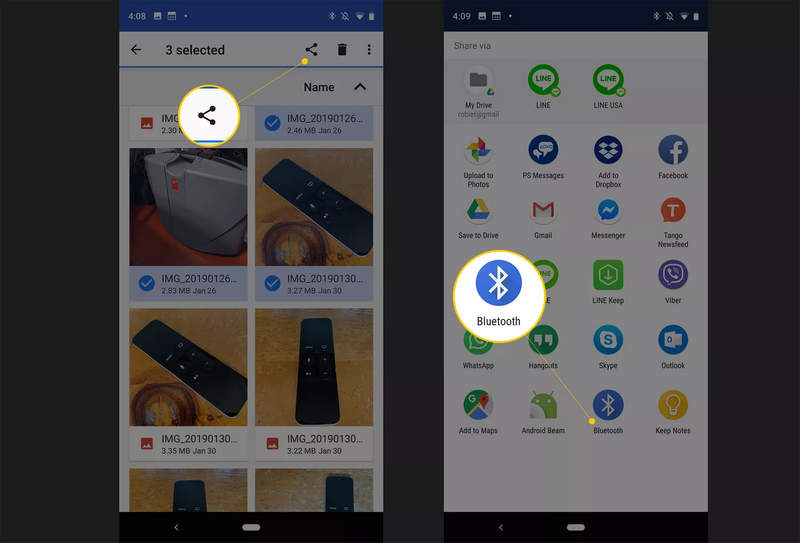
3. Adatok átvitele a Samsungról a Samsungra a Google Fiókszinkronizálás segítségével
Miért nem használja a Google-t adatok átvitelére a Samsungról a Samsungra? Google Cloud Backup biztonsági másolatot készítsen régi Samsung telefonjáról, így visszaállíthatja az adatokat az új Samsung telefonján. Ez egy kényelmes módja az adatok átvitelének a régi Samsungról az új Samsungra.
Lépés 1. Nyissa meg új Samsung telefonját. Az eszköz gyári beállításait visszaállíthatja, ha már be van állítva. Ezután be kell állítania az eszközt. Amikor arra kéri, hogy állítsa be Samsung telefonját egy másik eszközzel, válassza a Beállítás manuálisan lehetőséget a bal alsó sarokban. Választhat Galaxy vagy Android készüléket is a visszaállításhoz Samsung biztonsági másolat.
Lépés 2. Ezután válasszon biztonsági másolatot készítő eszközt az adatok Samsungtól a Samsung felé történő átviteléhez a biztonsági másolat visszaállításával.
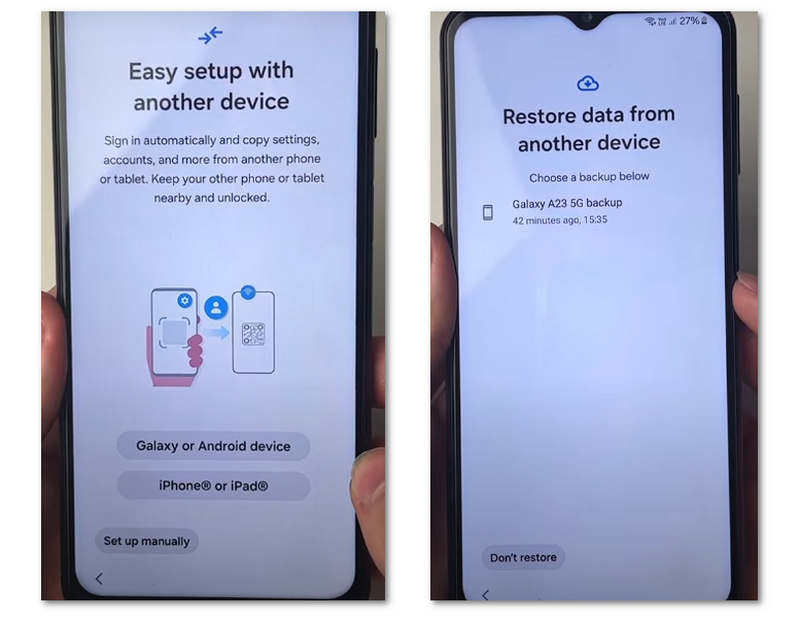
2. rész: Adatátvitel a Samsungról iPhone-ra
Az adatok Samsungról iPhone-ra történő átvitele más megközelítést igényel, mivel mindkét eszköz más-más ökoszisztémán működik. Ma azonban elég hatékony módszerek vannak az adatok Samsungról iPhone-ra történő átvitelére. Az Apple beépített funkcióval rendelkezik az adatok átviteléhez Androidról iPhone-ra. Van egy hatékonyabb és kényelmesebb módja is az adatok Samsungról iPhone-ra való átvitelének.
1. Az adatok Samsungról iPhone-ra való átvitelének legjobb módja
Ha adatokat szeretne átvinni a Samsungról az iPhone készülékre, át kell vinnie bizonyos fájlokat, amire szüksége van, vagy csak egy kattintással mindent át kell vinnie. Apeaksoft MobieTrans ez a legjobb módja ennek. Ez a program gyorsan átvihet videókat, névjegyeket, fényképeket és alkalmazásadatokat a Samsungról az iPhone-ra vagy az iPhone-ról a Samsungra. Kiválaszthatja a kívánt fájlokat, vagy átviheti őket új eszközére.
Töltsön át mindent Samsungról iPhone-ra
- Csatlakoztassa Samsung és iPhone készülékét a számítógéphez az adatok átviteléhez.
- Egyszerűen készítsen biztonsági másolatot a Samsung vagy iPhone készülékén lévő fájlokról számítógépre.
- Válasszon ki konkrét fájlokat a Samsungról iPhone-ra
- Fájlok teljes típusának átvitele telefonról telefonra.
Biztonságos letöltés

Adatok átvitele Samsungról iPhone-ra a MobieTrans segítségével
Lépés 1. Töltse le és telepítse Apeaksoft MobieTrans és telepítse a Windows PC-re, és indítsa el. Csatlakoztassa a Samsungot és az iPhone-t a számítógéphez.
Lépés 2. A bal oldalon található Fényképek, Zene, Videók vagy Névjegyek menüpontban kiválaszthatja az átvinni kívánt fájlokat.
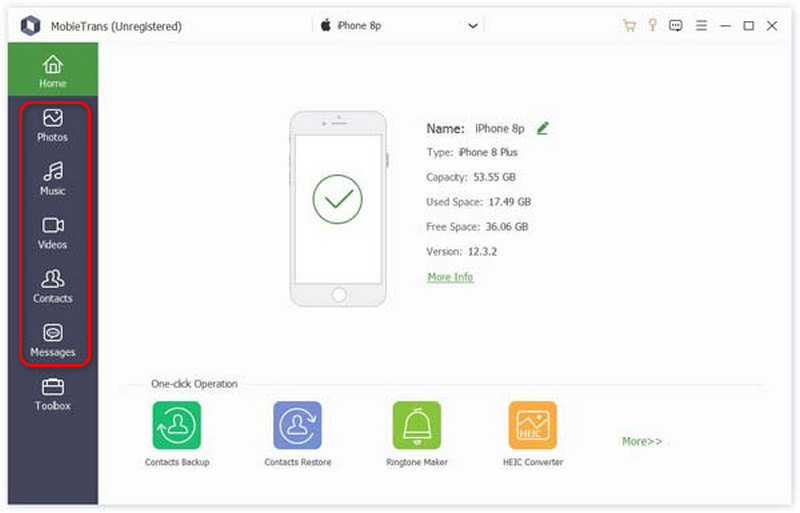
Lépés 3. Miután kiválasztotta a kívánt fájlokat, a céleszközre kattintva könnyedén átvihet adatokat a Samsungról az iPhone-ra.
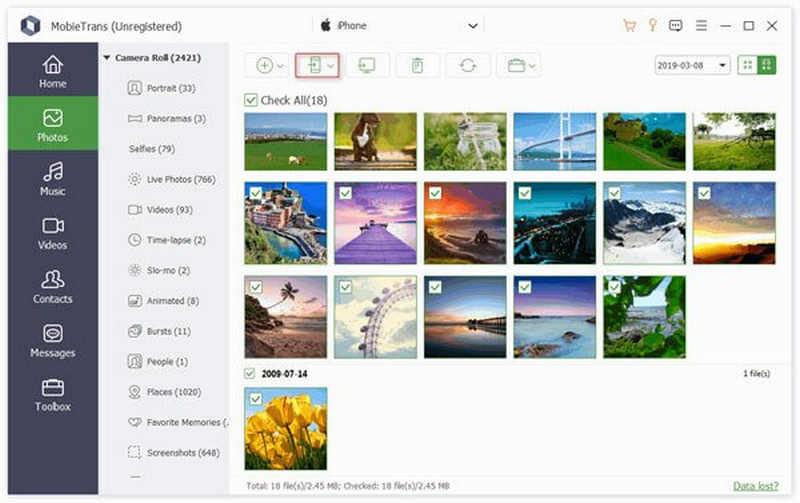
2. Samsung Data Transfer with Move to iOS
Az Apple Move to iOS funkciója arra szolgál, hogy az Android felhasználók zökkenőmentesen vigyék át az adatokat Android-eszközről iPhone-ra. Ezért miért nem viheti át közvetlenül az adatokat a Samsungról az iPhone-ra a Move to iOS segítségével? Ez a funkció azonban csak új iPhone beállításakor érhető el. Talán visszaállíthatja az iPhone gyári beállításait, ha már be van állítva.
Adatok átvitele a Samsungról iPhone-ra a Move to iOS segítségével
Lépés 1. Győződjön meg arról, hogy a Wi-Fi be van kapcsolva, és csatlakoztassa iPhone és Samsung készülékét az áramforráshoz.
Lépés 2. Az iPhone beállítási folyamata során válassza a lehetőséget Androidról amikor a Alkalmazások és adatok átvitele képernyőn.
Lépés 3. Ezután egy egyszeri kód jelenik meg az iPhone-on, és meg kell adnia a kódot a Samsungon. Kiválaszthatja, hogy milyen tartalmat kíván átvinni a Samsungról az iPhone készülékre. Ezután már csak meg kell várnia, amíg a folyamat befejeződik.
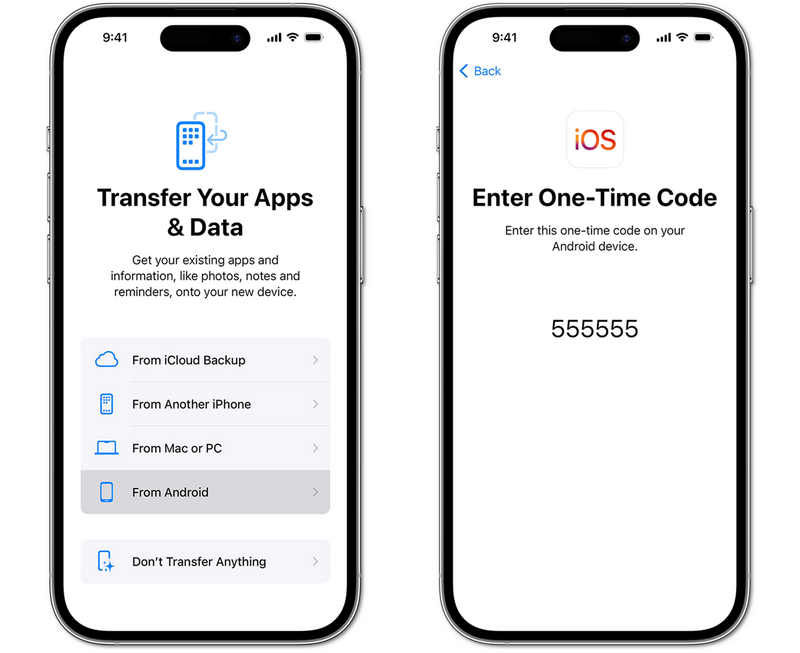
3. rész: Adatátvitel a Samsungról iPhone-ra
Ha adatokat szeretne átvinni az iPhone-ról a Samsungra, a Samsung Smart Switch elég erős ahhoz, hogy segítsen ebben. Az iCloud-fiókjába a Samsung telefon Smart Switch funkciójával jelentkezhet be. Ezután könnyedén átviheti az adatokat az iPhone-ról a Samsungra.
Lépés 1. Nyissa meg a Smart Switch kapcsolót Samsung telefonon. Ezután érintse meg Adatok fogadása miután megállapodott néhány szükséges engedélyben. Akkor válassz iPhone / iPad.
Lépés 2. Választhatsz Csatlakozzon vezeték nélkül az iCloudhoz adatok vezeték nélküli átviteléhez iPhone-ról Samsungra. Ezután jelentkezzen be iCloud-fiókjába a Smart Switch alkalmazásban.
Lépés 3. Végül kiválaszthatja a kívánt fájlokat, és érintse meg a import gombot az iPhone-ról a Samsungra való átvitelhez.

Következtetés
Az adatok átvitele Samsungról Samsungra vagy Samsungról iPhone-ra egyszerű, ha megfelelő eszközöket használ. A Samsung Smart Switch jó lehetőség a Samsung és a Samsung közötti átvitelhez, míg az Áthelyezés iOS-re zökkenőmentes átállást biztosít iPhone-ra. Ha kíváncsi hogyan lehet adatokat átvinni a Samsungról iPhone-ra iPhone beállítása nélkül ne hagyja ki Apeaksoft MobieTrans. Segítségével gyorsan kiválaszthatja a kívánt fájlokat a Samsungról az iPhone-ra való átvitelhez. Adatátvitelt is végezhet két iOS-eszköz vagy két Android-eszköz között.
Kapcsolódó cikkek
Hogyan lehet újraindítani a Samsung Galaxy-t a lefagyott telefon felgyorsítása vagy javítása érdekében? Ez az oldal a teljes útmutatót mutatja a Samsung Galaxy S/Note sorozatú eszközök újraindításához és kemény újraindításához stb.
Ebben az útmutatóban megtudhatja, hogyan lehet iPhone, Android, Samsung, Sony, Google, Huawei, Xiaomi stb.
Ez a cikk bemutatja, hogyan lehet fényképeket átadni a Samsung Galaxy telefonról Macre. Megtanulhatja az 3 egyszerű módját, hogy innen küldjön Android-képeket Mac-be.
Mi az a soft reset és hard reset? Hogyan állíthatom vissza a Samsung fülemet? A 3 legjobb megoldást kínáljuk Samsung készülékének visszaállításához.

